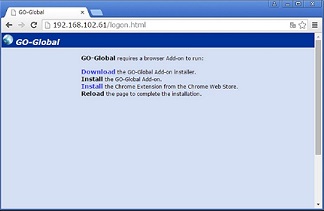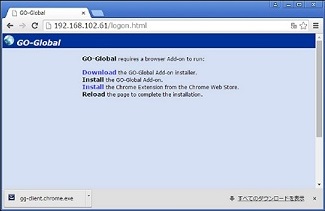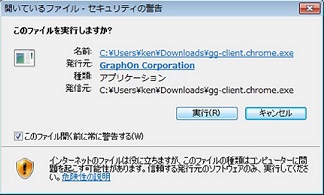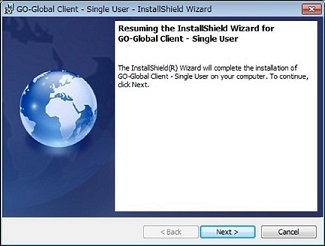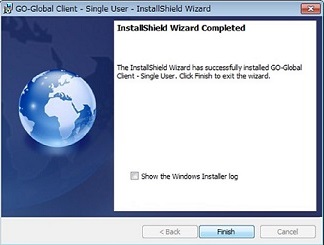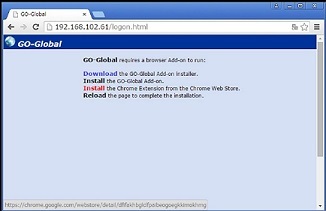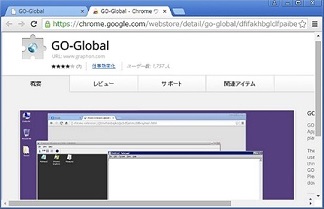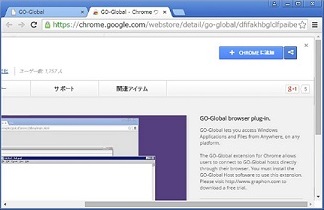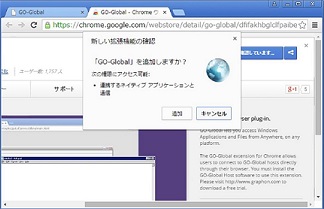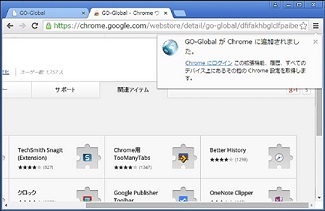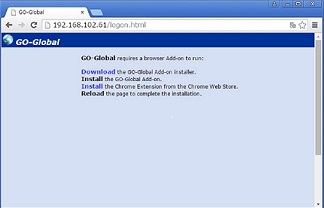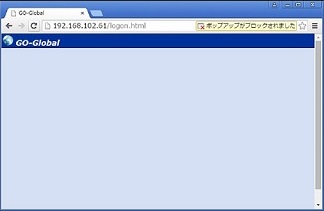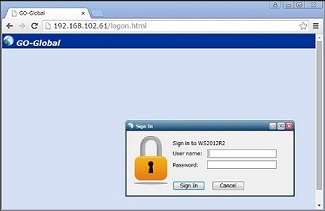[GGH5.X] Google Chrome用のクライアント (Chromeクライアント) のインストール手順は?
技術ノート
2015/06/11
[番号]
技術ノート KGTN 2015040302
[現象]
[GGH5.X] Google Chrome用のクライアント (Chromeクライアント) のインストール手順は?
[説明]
以下,GGサーバーにウエッブサーバーが同居している環境でのGoogle Chrome用のクライアント (Chromeクライアント) のインストール手順を示します.
1.Chromeを立ち上げ http://<GGサーバーのアドレス>/logon.html へアクセスし,“Download” をクリックする.
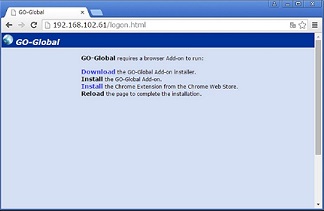
2.“gg-client.chrome.exe” をクリックする.
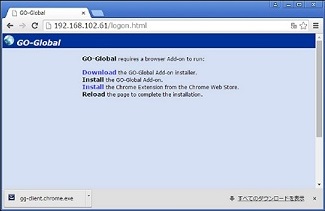
3.“実行” をクリックする.
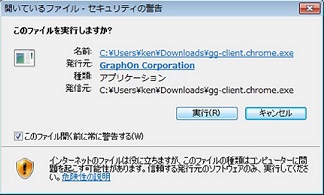
4.“Next” をクリックする.
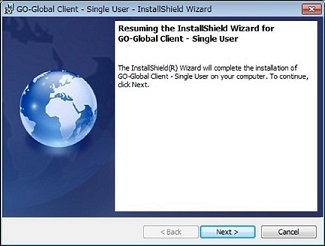
5.“Finish” をクリックする.
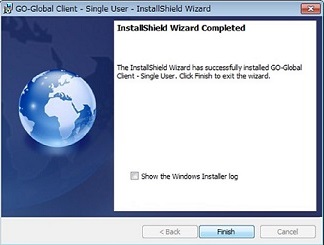
6.“Install” をクリックする.
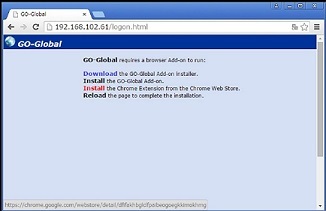
7.GO-Global と書かれた画面が表示されたのを確認し,スクロールバーで画面の右上を表示する.
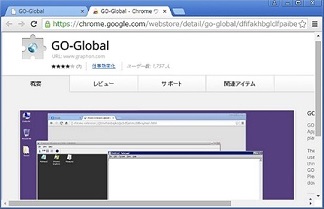
8.“+ CHROME に追加” をクリックする.
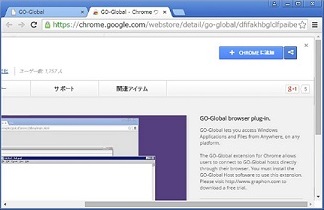
9.“追加” をクリックする.
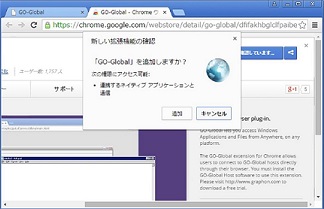
10.“GO-Global - Chrome” と書かれたタブを閉じる.
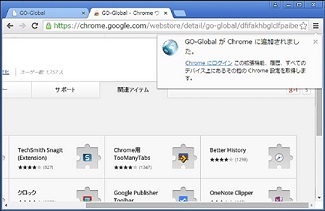
11.“GO-Global” と書かれたタブをリロードする.
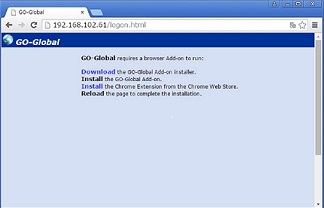
12.“ポップアップがブロックされました” と表示された場合は,その部分をクリックする.
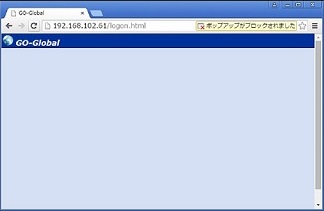
13.“??? のポップアップを常に許可する” を選択し,“完了” をクリックする.

14.ログオン画面が表示される.
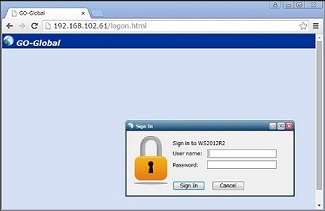
ファイル
KGTN2015040302.pdf
(764 KB)
kitasp 技術センター, 2015/06/11 17:52
KGTN2015040302-11.jpg 表示
(16.6 KB)
kitasp 技術センター, 2015/06/18 15:48
KGTN2015040302-12.jpg 表示
(18.5 KB)
kitasp 技術センター, 2015/06/18 15:48
KGTN2015040302-21.jpg 表示
(27.1 KB)
kitasp 技術センター, 2015/06/18 15:48
KGTN2015040302-22.jpg 表示
(24.6 KB)
kitasp 技術センター, 2015/06/18 15:48
KGTN2015040302-31.jpg 表示
(23.2 KB)
kitasp 技術センター, 2015/06/18 15:48
KGTN2015040302-32.jpg 表示
(17.9 KB)
kitasp 技術センター, 2015/06/18 15:48
KGTN2015040302-41.jpg 表示
(22.4 KB)
kitasp 技術センター, 2015/06/18 15:48
KGTN2015040302-42.jpg 表示
(22.7 KB)
kitasp 技術センター, 2015/06/18 15:48
KGTN2015040302-51.jpg 表示
(24.6 KB)
kitasp 技術センター, 2015/06/18 15:48
KGTN2015040302-52.jpg 表示
(25.8 KB)
kitasp 技術センター, 2015/06/18 15:48
KGTN2015040302-61.jpg 表示
(15.9 KB)
kitasp 技術センター, 2015/06/18 15:49
KGTN2015040302-62.jpg 表示
(12.2 KB)
kitasp 技術センター, 2015/06/18 15:49
KGTN2015040302-71.jpg 表示
(18.2 KB)
kitasp 技術センター, 2015/06/18 15:49
KGTN2015040302-72.jpg 表示
(17.8 KB)
kitasp 技術センター, 2015/06/18 15:49